win7或win10系统如何关闭445端口
2024-11-20网络转载浏览:4353次
对于win7或win10系统来说,445端口是容易遭受到勒索病毒入侵的重要端口,因此为了更好的避免勒索病毒入侵应用系统,所有用户可以通过各种方法来关闭445端口。那么对于广大win7或win10系统的用户而言,究竟应当如何关闭445端口呢?
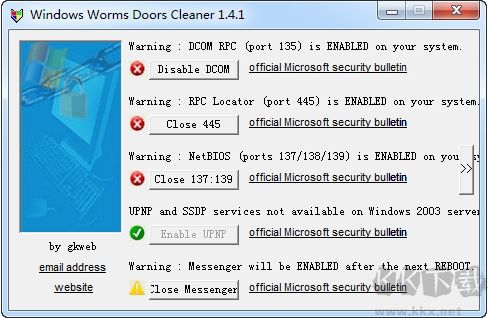
1、下载端口关闭工具
2、打开软件之后,点击close445,就可以一键关闭445端口了
首先,来查看下系统当前都开放了什么端口,怎样查看呢?调出cmd命令行程序,输入命令netstat -na,可以看到。
接着,可以发现当前系统开放了135、445以及5357端口,而且从状态看都处于监听状态Listening
然后,确认自己的系统已经开放了445端口之后,我们开始着手关闭这个高危端口。首先进入系统的注册表编辑器,步骤是:依次点击开始,运行,输入regedit进入注册表编辑器。
接着,依次点击注册表选项HKEY_LOCAL_MACHINESYSTEMCurrentControlSetservicesNetBTParameters,进入NetBT这个服务的相关注册表项。
然后,在Parameters这个子项的右侧,点击鼠标右键,新建,QWORD(64位)值,然后重命名为SMBDeviceEnabled,再把这个子键的值改为0。
接着,如果你的系统为windows xp系统的话,那么重新启动就可以关闭系统的445端口了。但是如果是windows 7系统的话,这样还不行!你还要做的就是把操作系统的server服务关闭,依次点击开始,运行,输入services.msc,进入服务管理控制台。
然后,找到server服务,双击进入管理控制页面。把这个服务的启动类型更改为禁用,服务状态更改为停止,最后点击应用即可。
之后记得重启电脑!
win10系统同时按WIN+R打开,(win7在开始菜单选择运行其余步骤WIN7/WIN10相同)输入gpedit.msc后回车,打开本地组策略编辑器。在出现的文本框中选择windows设置里的安全设置子目录,ip安全策略。
以关闭445端口为例(现在主要是通过445端口传播)(其他端口操作相同):
点击菜单栏,选择创建IP安全策略,弹出IP安全策略向导对话框,单击下一步;
在出现对话框后直接点击下一步(名称改不改无所谓)
剩下的全部默认;一直到最后一步,默认勾选编辑属性,单击完成。
进入编辑对话框,在规则选项卡内,去掉使用 添加向导前边的勾后,单击添加按钮。
在弹出的新规则属性对话框中,IP筛选器列表中,添加一个叫封端口的筛选器,最终结果见下图。
出结果之前对筛选器进行编辑添加端口类型,去掉使用 添加向导前边的勾后,单击添加
在出现的IP筛选器属性对话框中,地址选项卡中,源地址选择任何IP地址,目标地址选择我的IP地址;
选择协议选项卡,各项设置如图片中所示。设置好后点击确定。
(说明添加完445端口后重复上述步骤继续添加135端口,协议类型选择TCP,到此端口输入135)
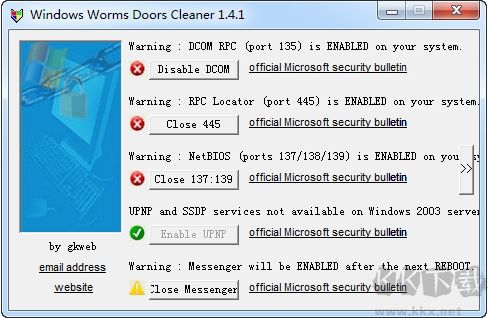
方法一:使用工具一键关闭
1、下载端口关闭工具
2、打开软件之后,点击close445,就可以一键关闭445端口了
方法二:利用注册表关闭445端口
首先,来查看下系统当前都开放了什么端口,怎样查看呢?调出cmd命令行程序,输入命令netstat -na,可以看到。
接着,可以发现当前系统开放了135、445以及5357端口,而且从状态看都处于监听状态Listening
然后,确认自己的系统已经开放了445端口之后,我们开始着手关闭这个高危端口。首先进入系统的注册表编辑器,步骤是:依次点击开始,运行,输入regedit进入注册表编辑器。
接着,依次点击注册表选项HKEY_LOCAL_MACHINESYSTEMCurrentControlSetservicesNetBTParameters,进入NetBT这个服务的相关注册表项。
然后,在Parameters这个子项的右侧,点击鼠标右键,新建,QWORD(64位)值,然后重命名为SMBDeviceEnabled,再把这个子键的值改为0。
接着,如果你的系统为windows xp系统的话,那么重新启动就可以关闭系统的445端口了。但是如果是windows 7系统的话,这样还不行!你还要做的就是把操作系统的server服务关闭,依次点击开始,运行,输入services.msc,进入服务管理控制台。
然后,找到server服务,双击进入管理控制页面。把这个服务的启动类型更改为禁用,服务状态更改为停止,最后点击应用即可。
之后记得重启电脑!
方法三:组策略(win7、win10系统都适用)
win10系统同时按WIN+R打开,(win7在开始菜单选择运行其余步骤WIN7/WIN10相同)输入gpedit.msc后回车,打开本地组策略编辑器。在出现的文本框中选择windows设置里的安全设置子目录,ip安全策略。
以关闭445端口为例(现在主要是通过445端口传播)(其他端口操作相同):
点击菜单栏,选择创建IP安全策略,弹出IP安全策略向导对话框,单击下一步;
在出现对话框后直接点击下一步(名称改不改无所谓)
剩下的全部默认;一直到最后一步,默认勾选编辑属性,单击完成。
进入编辑对话框,在规则选项卡内,去掉使用 添加向导前边的勾后,单击添加按钮。
在弹出的新规则属性对话框中,IP筛选器列表中,添加一个叫封端口的筛选器,最终结果见下图。
出结果之前对筛选器进行编辑添加端口类型,去掉使用 添加向导前边的勾后,单击添加
在出现的IP筛选器属性对话框中,地址选项卡中,源地址选择任何IP地址,目标地址选择我的IP地址;
选择协议选项卡,各项设置如图片中所示。设置好后点击确定。
(说明添加完445端口后重复上述步骤继续添加135端口,协议类型选择TCP,到此端口输入135)
两个都添加完最终结果如下图: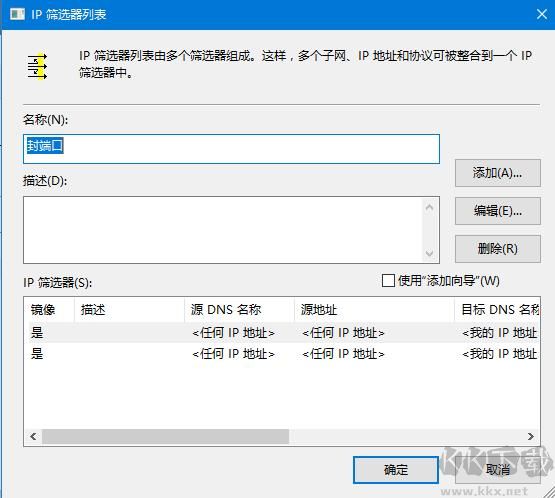
点击确定后,来到ip筛选器列表,选择刚才添加的封端口,然后选择筛选器操作选项卡
去掉使用 添加向导前面的勾,单击添加按钮,在弹出筛选器操作属性中,安全方法选项卡,选择阻止选项;
点击常规选项卡,对筛选器进行命名(随意命名自己记住就好)
选中刚才新建的阻止,点击应用-确定,返回到新IP 安全策略对话框,选择封端口规则,单击确定
回到最初的界面,在组策略编辑器中,就可以看到刚才新建的新IP 安全策略规则,选中它并单击鼠标右键,选择分配选项,适用该规则!
简单来说,win7或win10系统关闭445端口的方式主要分为三种,一种就是利用相关的软件等工具,一种是通过注册表和组策略的设置来进行关闭,可见win7或win10系统关闭445端口的方式较多,用户可以选择更简便的一种即可轻松关闭,从而能够更好的预防勒索病毒的入侵。




